主编教您如何升级显卡
分类:windows8教程 发布时间:2019-02-22 11:11:00
显示器配置卡俗称显卡,是计算机最基本组成部分之一。显卡的用途是将计算机系统所需要的显示信息进行转换驱动,并向显示器提供行扫描信号,控制显示器的正确显示,是连接显示器和个人电脑主板的重要元件,是人机对话的重要设备之一。今天小编就来给大家说说电脑显卡升级方法。
对于玩家来说显卡是非常重要的,因为拥有有的显卡能够使我们的游戏运行更加畅快,而游戏的画质也是能提升好几个度的。那么电脑显卡该如何升级呢?下面,小编就给大家介绍电脑显卡的升级方法。
1,首先,右键点击“此电脑”,现在“属性”选项,接着点击窗口中的“设备管理器”。如图下所示;
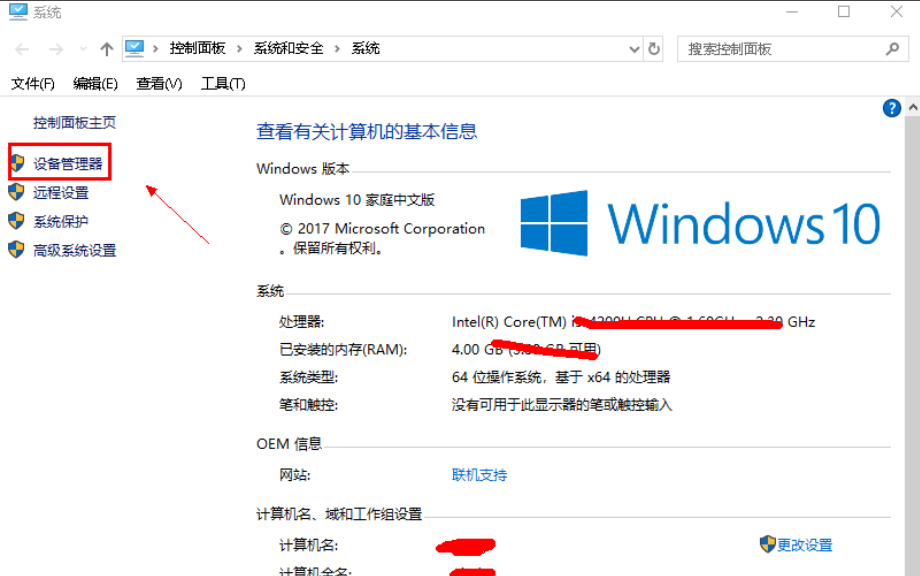
显卡电脑图解1
2,点击打开“显示适配器”,在显示适配器中有两个,那是因为小编电脑双显卡,右键单击独显选择更新驱动程序。如图下所示;
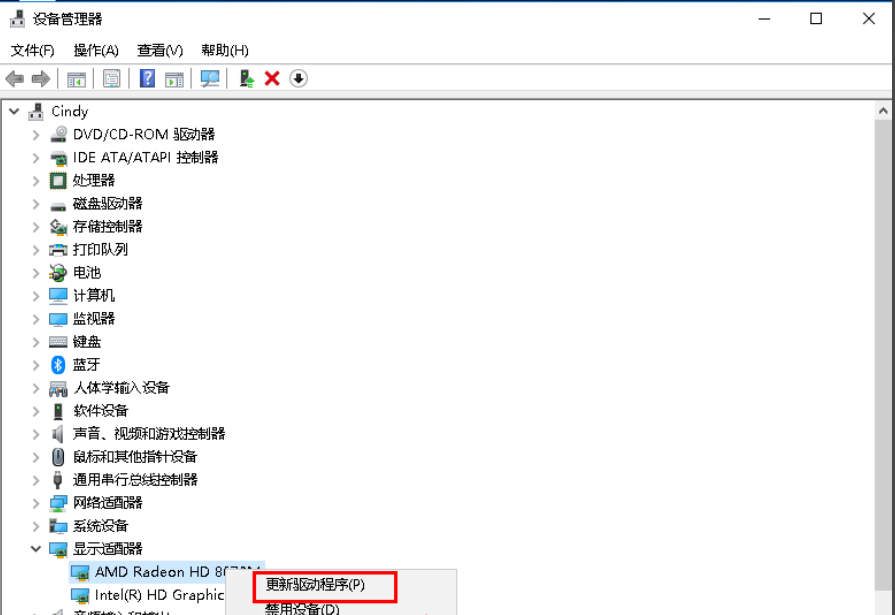
电脑电脑图解2
3,进入更新选项,如果你已经下载好驱动,点击浏览计算机上的驱动按钮,否则可以点击自动搜索。如下图所示;
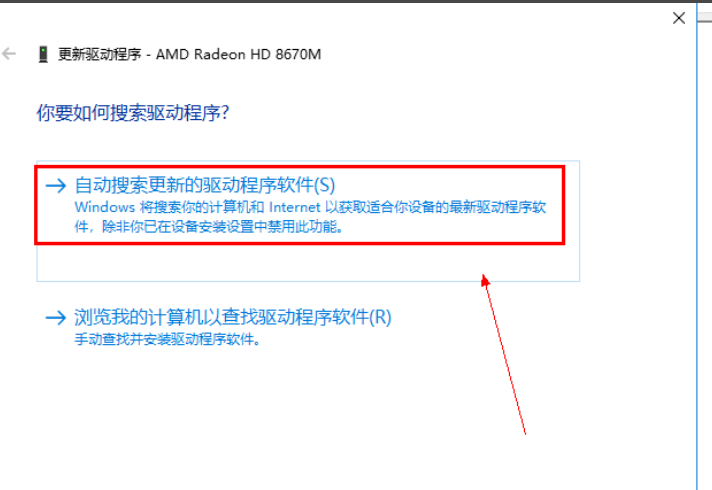
电脑电脑图解3
4,进入自动驱动更新阶段,你只需等待搜索结果即可,如下图所示
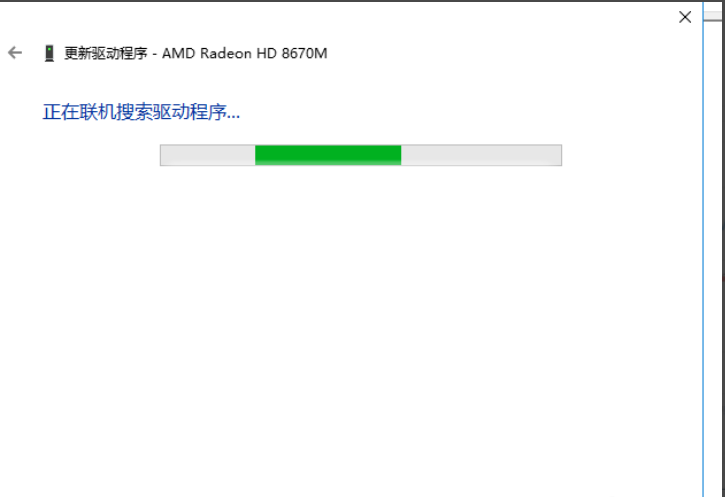
电脑电脑图解4
5,搜索到最新驱动后,系统自动替代安装,更新完成后。如下图所示;
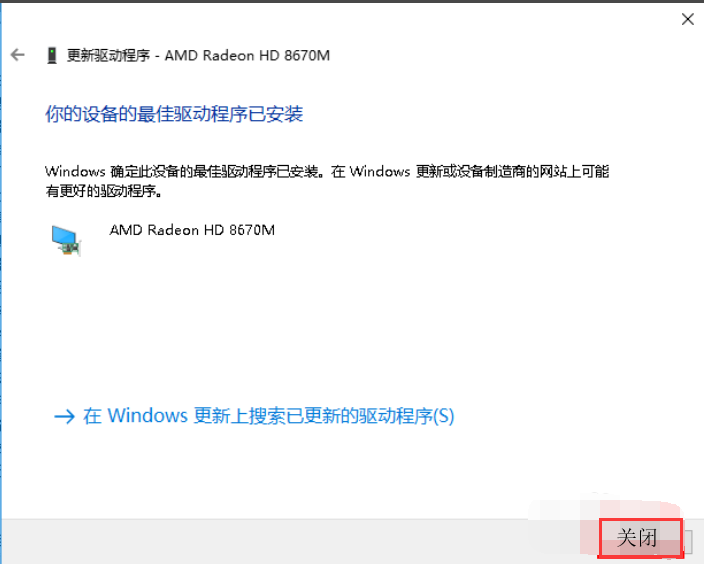
电脑电脑图解5
好了~以上就是win10电脑更新显卡的操作方法啦~你学会了吗?






 立即下载
立即下载







 魔法猪一健重装系统win10
魔法猪一健重装系统win10
 装机吧重装系统win10
装机吧重装系统win10
 系统之家一键重装
系统之家一键重装
 小白重装win10
小白重装win10
 杜特门窗管家 v1.2.31 官方版 - 专业的门窗管理工具,提升您的家居安全
杜特门窗管家 v1.2.31 官方版 - 专业的门窗管理工具,提升您的家居安全 免费下载DreamPlan(房屋设计软件) v6.80,打造梦想家园
免费下载DreamPlan(房屋设计软件) v6.80,打造梦想家园 全新升级!门窗天使 v2021官方版,保护您的家居安全
全新升级!门窗天使 v2021官方版,保护您的家居安全 创想3D家居设计 v2.0.0全新升级版,打造您的梦想家居
创想3D家居设计 v2.0.0全新升级版,打造您的梦想家居 全新升级!三维家3D云设计软件v2.2.0,打造您的梦想家园!
全新升级!三维家3D云设计软件v2.2.0,打造您的梦想家园! 全新升级!Sweet Home 3D官方版v7.0.2,打造梦想家园的室内装潢设计软件
全新升级!Sweet Home 3D官方版v7.0.2,打造梦想家园的室内装潢设计软件 优化后的标题
优化后的标题 最新版躺平设
最新版躺平设 每平每屋设计
每平每屋设计 [pCon planne
[pCon planne Ehome室内设
Ehome室内设 家居设计软件
家居设计软件 微信公众号
微信公众号

 抖音号
抖音号

 联系我们
联系我们
 常见问题
常见问题



